
Win10 でパワーオン パスワードをキャンセルするにはどうすればよいですか? Win10 のパワーオン パスワードはどこでキャンセルできますか?多くのユーザーは、より迅速にシステムにログインするために、Win10 システムのパワーオン パスワードをキャンセルしたいと考えています。この記事では、PHP エディターの Xinyi が、Win10 でパワーオン パスワードをキャンセルする詳細な手順と方法を紹介し、ユーザーが簡単にパワーオン パスワードをキャンセルできるようにします。編集者をフォローして調べてください!
1. まず、Win10 デスクトップの左下隅にある検索アイコンをクリックして Cortana 検索ページに入り、下部の検索ボックスに netplwiz コマンドを入力します:
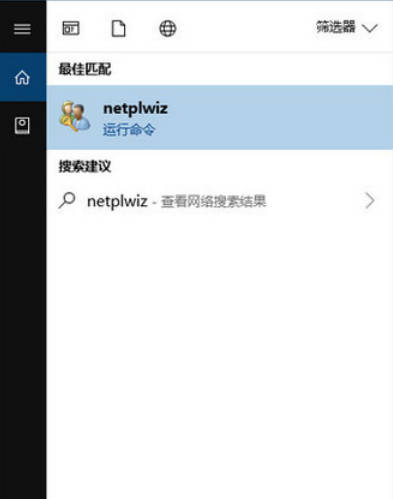
2. その後 netplwiz 制御アカウントの入り口が検索されますので、上図のように「netplwiz」をクリックして Win10 アカウント設定に入ります。
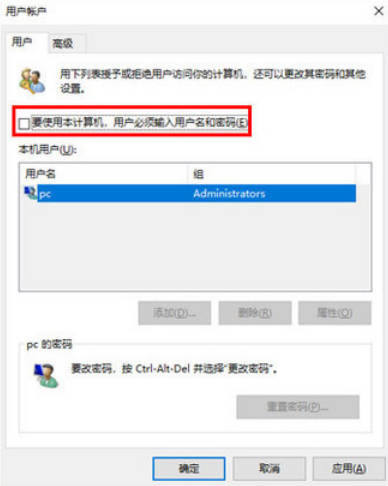
3. Win10 ユーザー アカウント ウィンドウに入ったら、[このコンピューターを使用するには、ユーザーはユーザー名とパスワードを入力する必要があります] のチェックを外し、[OK] をクリックします。 「一番下」。最後に、自動ログイン設定が表示されるので、Win10のパワーオンパスワードを入力し、完了したら、下部の「OK」をクリックします。
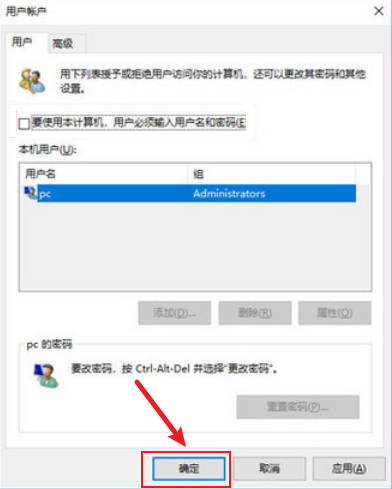
以上がWin10 でパワーオン パスワードをキャンセルする方法_Win10 でパワーオン パスワードをキャンセルする場所の詳細内容です。詳細については、PHP 中国語 Web サイトの他の関連記事を参照してください。